Asus WL-330N: Magyar
Magyar: Asus WL-330N
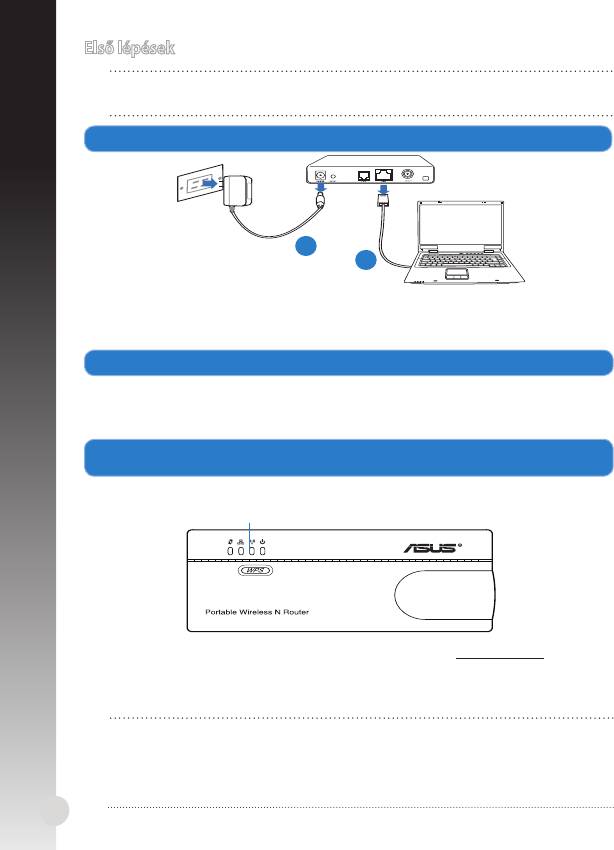
Első lépések
MEGJEGYZÉS:: A vezeték nélküli router módhoz kezdje az 1. lépéstől.
Egyéb üzemmódokhoz kezdje a 2. lépéstől.
1.
Húzza ki és válassza le a vezetékeket/kábeleket meglévő modeméről.
a: Húzza ki a hálózati adaptert a csatlakozóaljzatból, majd válassza le kábel-
/ADSL-modeméről.
b: Válassza a hálózati kábelt kábel-/ADSL-modeméről.
48
Modem
Magyar
a
b
2. Csatlakoztassa és kapcsolja be a vezeték nélküli routert.
a: Válassza a hálózati kábelt kábel-/ADSL-modeméről.Válassza a hálózati kábelt kábel-/ADSL-modeméről.
b: A vezeték nélküli router bekapcsolásához használja hálózati tápegységét (1)
vagy micro USB tápkábelét (2).
3. Jelentkezzen be a vezeték nélküli router web-alapú grakus
felhasználói felületére (web-alapú GUI).
a: Győződjön meg arról, hogy a vezeték nélküli LED villog.
Vezeték nélküli LED
b: Írja be a következőt a böngészőprogram címsorába: 192.168.1.1. Gépelje
be az admin szöveget mint alapértelmezett felhasználónév és jelszó.
c: A web-alapú GUI-ban válassza ki az üzemmódot és kongurálja a beállítá-
sait a vezeték nélküli hálózatához.
MEGJEGYZÉSEK::
• A további részleteket illetően tekintse meg a támogató CD-n lévő
felhasználói útmutatót.
• Ha web-alapú GUI nem indul el, tekintse meg a Hibaelhárítás című
fejezetet.

4. Állítsa be az eszközöket a kiválasztott üzemmódnak megfelelően.
Vezeték nélküli router mód
FIGYELEM:: Győződjön meg arról, hogy a kihúzta és leválasztotta a veze-
tékeket/kábeleket meglévő modeméről.
a: Dugja a modem hálózati tápegységének kábelét a konnektorba.
b: Egy hálózati kábel segítségével kösse össze a modemet a vezeték nélküli routerrel.
Hozzáférési pont üzemmód
a: Egy hálózati kábel segítségével kösse
össze a hozzáférési pontot a vezeték
nélküli routerrel.
Jelerősítő és Hotspot módok
Egyszerűen kapcsolja be a vezeték nélküli routert a hálózati tápegység vagy a
micro USB tápkábel csatlakoztatásával. Nincs szükség hálózati kábelre.
MEGJEGYZÉS:: További információkért a micro USB-kábel használatáról mint a veze-
ték nélküli router áramforrása, tekintse meg a Kezdeti lépések című fejezet 2. lépését.
Vezeték nélküli hálózati adapter mód
a: Csatlakoztassa a micro USB-tápká-
belt az Ethernet-képes eszközhöz,
pl. Internet TV-hez.
b: Egy hálózati kábel segítségével
kösse össze az Ethernet-képes
eszközt a vezeték nélküli routerrel.
MEGJEGYZÉS:: Az üzemmódok részleteit az Üzemmódok című fejezetben találja meg.
49
Modem
Magyar
a
b
ANT ANTReset Power On/Off USB LAN4 LAN3 LAN2 LAN1 WPS
On Off
ADSL
a
a
b
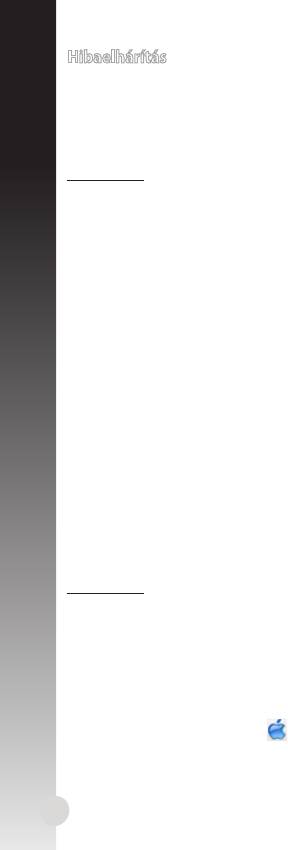
Hibaelhárítás
K1: Nem tudom elérni a web GUI-t, amivel kongurálhatnám a vezeték Nem tudom elérni a web GUI-t, amivel kongurálhatnám a vezetékNem tudom elérni a web GUI-t, amivel kongurálhatnám a vezeték
nélküli router beállításait.
Magyar
• Zárja be az összes futó böngészőprogramot és indítsa el újra.
• Kövesse az alábbi lépéseket a számítógép beállításainak kongurálásához a rá
telepített operációs rendszernek megfelelően.
MEGJEGYZÉS: Tekintse meg a Kiegészítő útmutatóban található képernyőképeket.
Windows 7
A. Tiltsa le a proxy-szervert, ha engedélyezve van.
1. Kattintson a Start > Internet Explorer elemre a böngészőprogram indításához.
2. Kattintson a Tools (Eszközök) > Internet options (Internetbeállítások) >
Connections (Kapcsolatok) fül > LAN settings (Helyi hálózati beállítások)
elemre.
3. A Local Area Network (LAN) Settings (Helyi hálózati [LAN] beállítások)
képernyőn szüntesse meg a Use a proxy server for your LAN
(Proxykiszolgáló használata a helyi hálózaton) jelölőnégyzet bejelölését.
4. Kattintson az OK gombra, ha végzett.
B. Végezze el a TCP/IP beállításokat, hogy az IP-címet automatikusan lekérje.
1. Kattintson a Start > Control Panel (Vezérlőpult) > Network and
Internet (Hálózat és internet) > Network and Sharing Center (Hálózati
és megosztási központ) > Manage network connections (Hálózati
kapcsolatok kezelése) elemre.
2. Jelölje ki az Internet Protocol Version 4 (TCP/IPv4) (A TCP/IP protokoll 4-es
verziója (TCP/IPv4)) elemet, majd kattintson a Properties (Tulajdonságok)
gombra.
3. Jelölje be az Obtain an IP address automatically (IP-cím automatikus
kérése) jelölőnégyzetet.
4. Kattintson az OK gombra, ha végzett.
C. Tiltsa le a betárcsázós kapcsolatot, ha engedélyezve van.
1. Kattintson a Start > Internet Explorer elemre a böngészőprogram indításához.
2. Kattintson a Tools (Eszközök) > Internet options (Internetbeállítások) >
Connections (Kapcsolatok) fülre.
3. Jelölje be a Jelölje be aJelölje be a Never dial a connection (Nincs automatikus tárcsázás) jelölőnégyzetet.
4. Kattintson az OK gombra, ha végzett.
Mac 10.5.8
A. Tiltsa le a proxy-szervert, ha engedélyezve van.
1. A menüsoron kattintson aA menüsoron kattintson a Safari > Preferences... (Beállítások...) >
Advanced (Speciális) fülre.
2. Kattintson Change Settings... (Beállítások módosítása...)
3. A protokoll-listán szüntesse meg az FTP Proxy és Web Proxy (HTTPS) elemek
bejelölését.
4. Kattintson az OK gombra, ha végzett.
B. Végezze el a TCP/IP beállításokat, hogy az IP-címet automatikusan lekérje.
1. Kattinson az Apple ikonra > System Preferences (Rendszer-beállítások)
> Network (Hálózat) elemre.
2. Jelölje ki az Ethernet elemet, majd a Using DHCP (DHCP használata) elemet
a Congure (Kongurálás) mezőben.
3. Kattintson az Apply(Alkalmaz) gombra, ha végzett.
50
Оглавление
- English
- English
- English
- Français
- Français
- Français
- Deutsch
- Deutsch
- Deutsch
- Italiano
- Italiano
- Italiano
- Русский
- Русский
- Русский
- български
- български
- Čeština
- Čeština
- Dansk
- Dansk
- Dansk
- Nederlands
- Nederlands
- Nederlands
- Suomi
- Suomi
- Ελληνικά
- Ελληνικά
- Ελληνικά
- Magyar
- Magyar
- Lietuvių
- Lietuvių
- Norsk
- Norsk
- Polski
- Polski
- Português
- Português
- Română
- Română
- Română
- Slovensky
- Slovensky
- Slovensky
- Español
- Español
- Español
- Svenska
- Svenska
- Svenska
- Українська
- Українська




